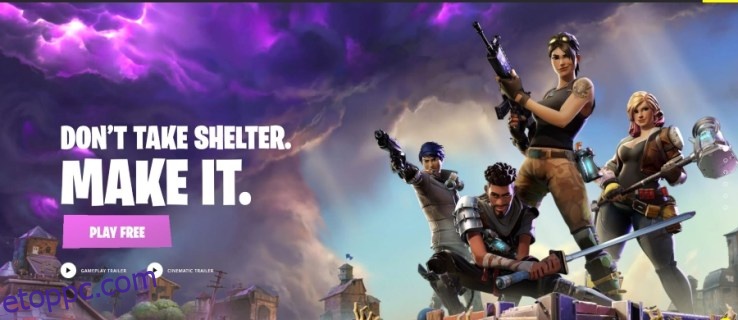A Fortnite játékmenete gyors és frenetikus, az akciónak pedig egy szempillantás alatt vége lehet. Ha meg akarod mutatni, hogy mi történt, miközben megpróbáltad túlélni, elengedhetetlen, hogy rögzítsd, mi történik. Ez az oktatóanyag két módszert mutat be a Fortnite rögzítésére PC-n az Nvidia Shadowplay és az Epic saját visszajátszási funkciójával.
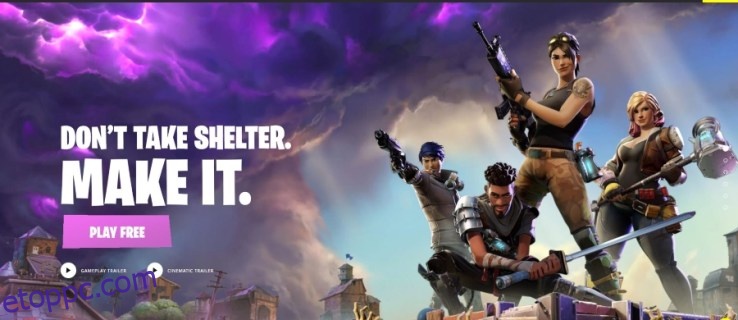
A Fortnite egy Battle Royale játék, amely megdöntötte a világot. A PUBG-vel együtt a játék esélytelenebbnek indult, de miután megjelent, óriási siker lett, profi csapatokat szült, e-sport ligát és sok millió játékos szórakoztatását. A rajzfilmstílus és a szokatlan játékmenet nem fog mindenkinek megfelelni, de jelenleg ez az egyik legnépszerűbb játék.

Tartalomjegyzék
Rögzítse a Fortnite játékmenetet az Nvidia Shadowplay Highlights segítségével
Ha friss Nvidia grafikus kártyát használ a számítógépén, és az Nvidia GeForce Experience-t használja, akkor hozzáférhet az Nvidia Shadowplay Highlights nevű beépített játékrögzítési funkcióhoz. Bármilyen játékot képes rögzíteni, de az Epic és az Nvidia együtt dolgozott annak biztosítása érdekében, hogy a Fortnite biztosan közéjük tartozzon.
Ha Nvidia GTX670 vagy újabb van, akkor képesnek kell lennie az Nvidia Shadowplay Highlights használatára. Szükséged lesz a Nvidia GeForce Experience telepítve, és nem csak az Nvidia illesztőprogramjait. Valamilyen furcsa okból most be kell jelentkeznie, de szüksége lesz rá a játékok rögzítéséhez.
Azután:
Most már konfigurálva van, az Nvidia Shadowplay Highlights minden olyan játékmenetet rögzít, amely megfelel a 7. lépésben megadottaknak. Menjen a 4. lépésben beállított mentési helyre, és nézze meg őket.
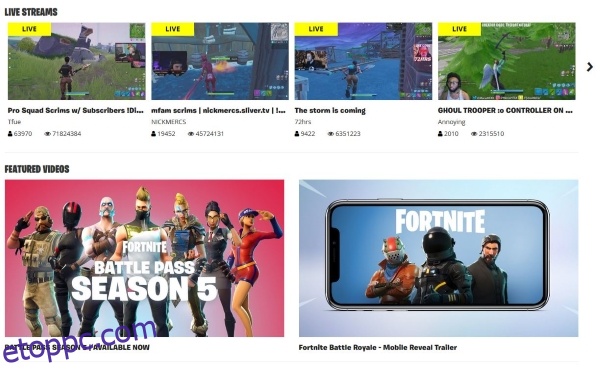
Rögzítsen Fortnite játékmenetet az Epic Replay módjával
Ha nem használ Nvidia grafikus kártyát, vagy nem akarja használni az Nvidia Shadowplay Highlights alkalmazást, van egy másik módja a Fortnite rögzítésének a számítógépen. Nem is olyan régen az Epic egy visszajátszási funkciót adott a játékhoz, amely automatikusan rögzíti a játékokat.
Ez a funkció nem tárolja a visszajátszást a számítógépen, hanem egy hivatkozást, például egy URL-t ad hozzá a játék szerverrekordjához, és lehetővé teszi a hozzáférést. Ez azt jelenti, hogy nem veszít el hatalmas mennyiségű lemezterületet minden alkalommal, amikor játszik.
Használja a következőképpen:
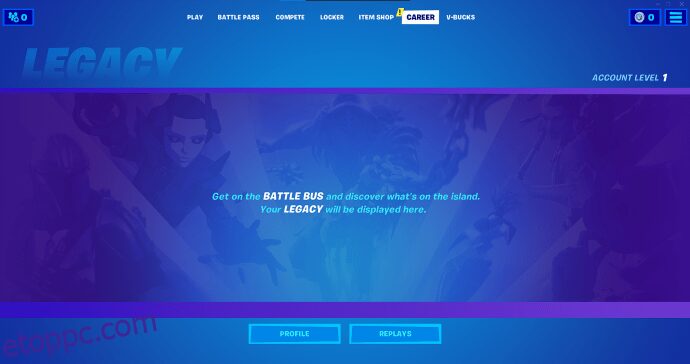
A kamera ikonon belül egy csomó eszköz található, amelyek szabályozzák a lejátszási sebességet, a kamera nézetét, a szöget és mindenféle jó dolgot. Vannak olyan meglepő lehetőségek is, mint a gyújtótávolság, rekeszérték, fókusz és mindenféle eszköz. Úgy tűnik, ezeket egy másik Epic játékból, a Paragonból importálták, és még mindig fejlesztik.
A visszajátszási mód előnye, hogy mindezt az Epic szerverein tárolják, így nincs semmi többletköltsége. A visszajátszások automatikusan rögzítésre kerülnek, így szó szerint semmit sem kell tennie. A hátránya az, hogy a videók törlődnek, amikor újakat hoz létre, és szüksége lesz egy harmadik féltől származó eszközre, hogy elmentse őket a YouTube-ra való feltöltéshez.
Az Epic azt mondta, hogy dolgoznak a letöltési eszközökön, de most használnia kell OBS vagy más képernyőrögzítő eszközökkel mentheti el őket. Természetesen, ha egyébként van OBS-ed, akkor azt is használhatod játékmenet rögzítésére, ha azt tervezed, hogy feltöltöd.
Vannak más módok is a Fortnite rögzítésére a számítógépen, de ez a kettő meglehetősen egyszerű. Ha rendelkezik Nvidia kártyával és a GeForce Experience-t használja, akkor már rendelkezik a játék rögzítéséhez szükséges eszközökkel. Ha rendelkezik OBS for Twitch vagy más képernyőrögzítővel, ugyanezt megteheti a Fortnite beépített eszközeivel. Ne feledje, ha valami epikus történt, gyorsan fel kell vennie, mielőtt a szerver felülírja!
Gyakran Ismételt Kérdések
Élőben közvetíthetem a Fortnite-ot a Twitchen?
Teljesen! A Twitch kiváló platform azoknak a játékosoknak, akik élőben szeretnék közvetíteni aktuális játékmenetüket, vagy videókat szeretnének feltölteni megtekintésre a meccs után. Szükséged lesz egy Twitch-fiókra, OBS Studio letöltésés természetesen a Fortnite.
Nyissa meg a Twitchet, és lépjen az irányítópultra. Kattintson a „Csatorna” lehetőségre a bal oldali menüben, majd kattintson a „Streamelési kulcs” elemre az oldal felső részén, közepén. Ezután lépjen az OBS Studio-ra, és lépjen a „Display Capture”-re a játékmenet beállításához. Menj vissza a Twitch-hez, és indítsd el az élő közvetítést.
Még a legrövidebb YouTube-nézésből is úgy tűnik, hogy több ezren rögzítik már a Fortnite-ot PC-n vagy konzolon. Hogyan csinálod? Használja a fenti módszerek valamelyikét, vagy valami mást? Mesélj róla alább!